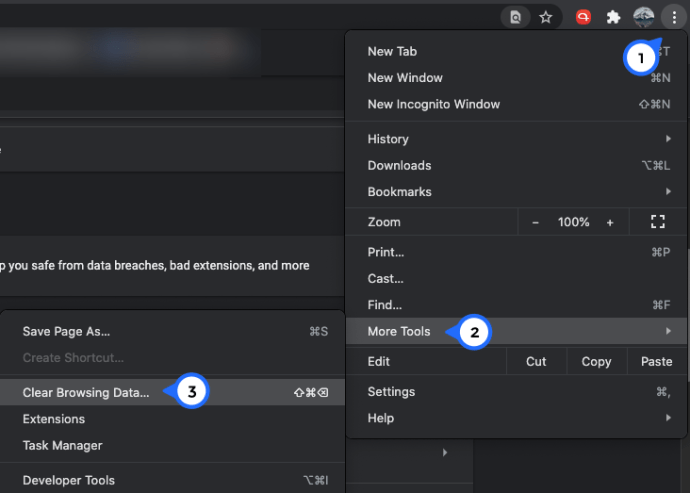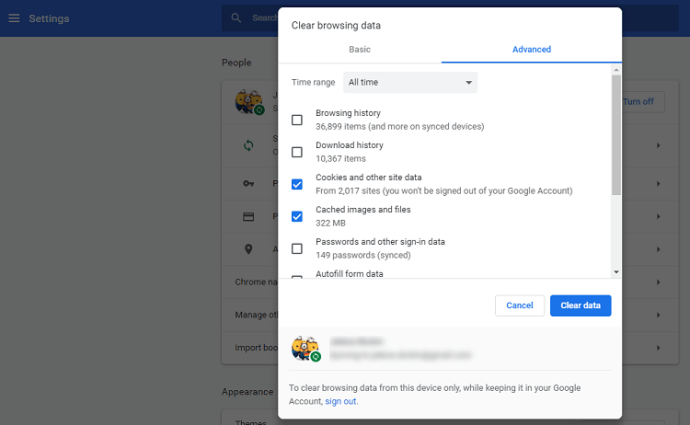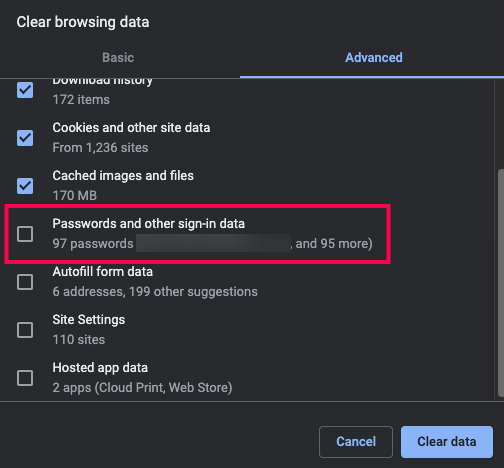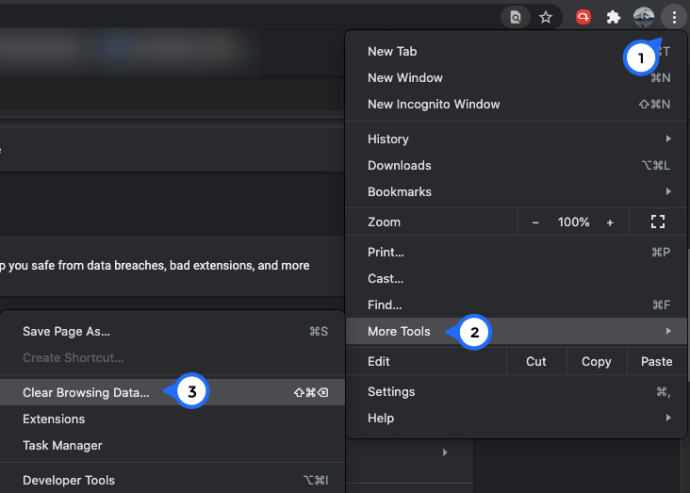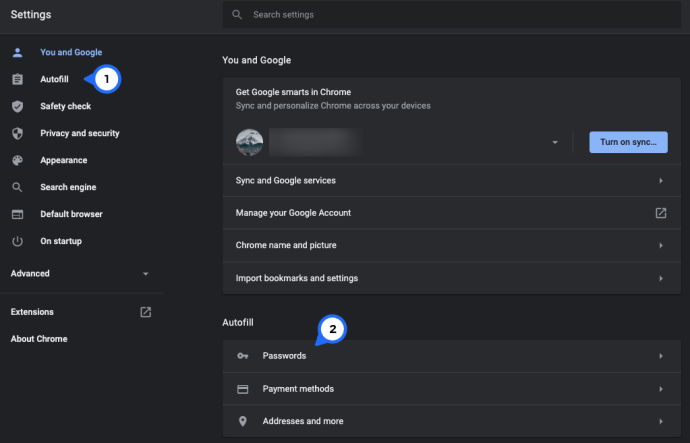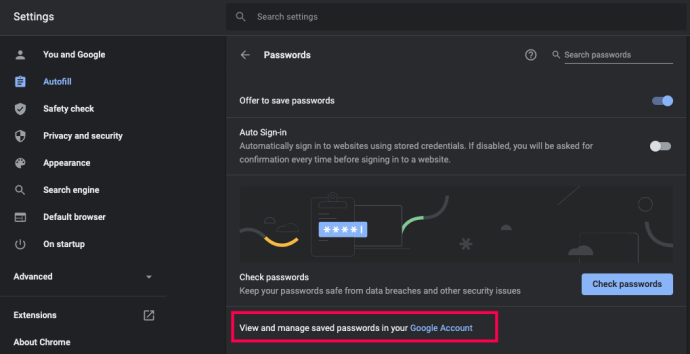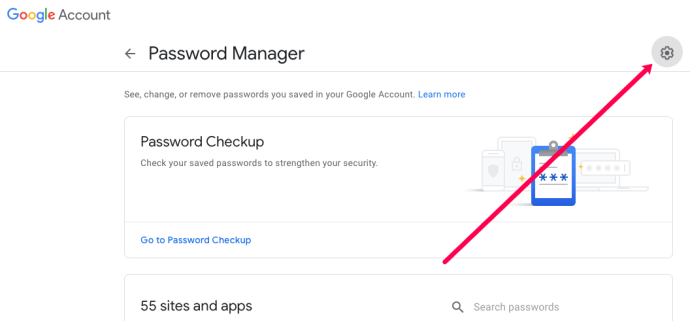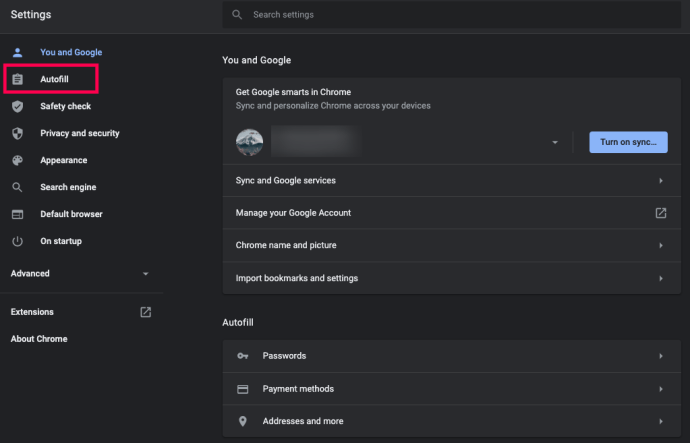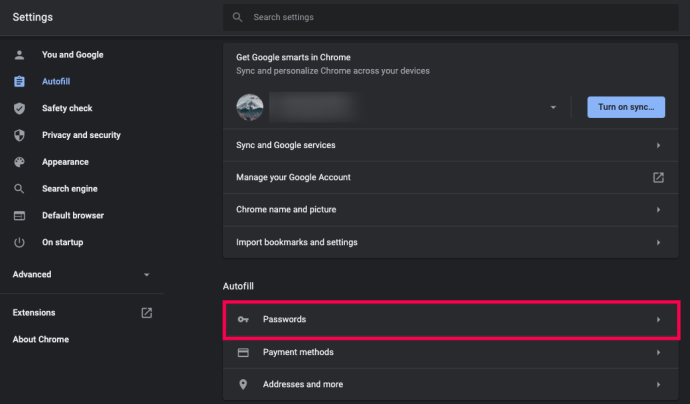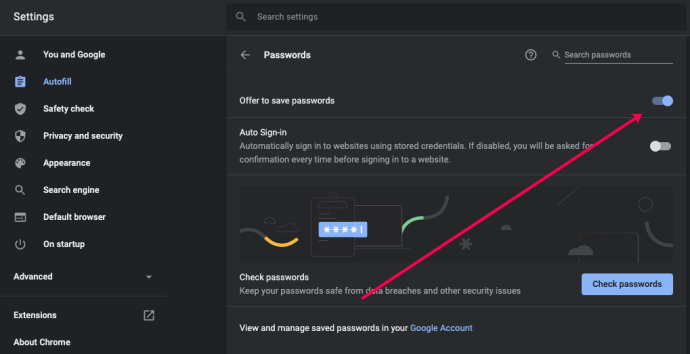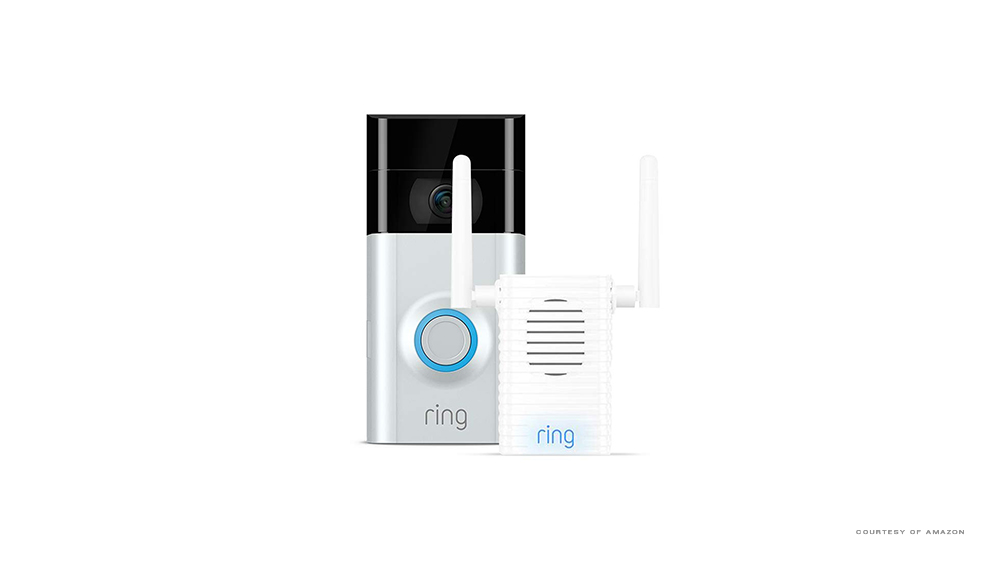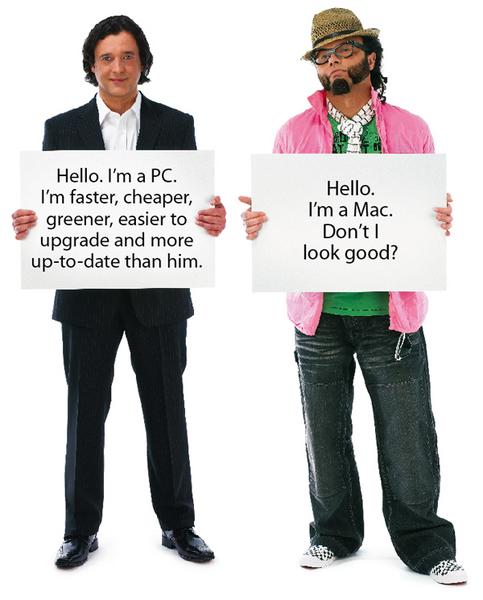Если вы похожи на большинство пользователей Интернета, вы, вероятно, уже создали несколько учетных записей. Платформы социальных сетей, службы подписки и всевозможные веб-сайты требуют, чтобы вы присоединились к их сообществу, зарегистрировавшись.

Со временем становится все труднее отслеживать всю вашу информацию для входа в систему. Браузеры пользуются этим и предлагают вам простой способ доступа к веб-сайтам, запоминая данные для входа. Это хитрый способ обеспечить вашу лояльность. Вы хотите использовать браузер на всех своих устройствах, чтобы синхронизировать данные для входа.
Каким бы удобным это ни было, оно не лишено недостатков.
Во-первых, через некоторое время вы обязательно забудете свои пароли. Может, даже ваши логины.
Кроме того, что произойдет, если вы не единственный, кто пользуетесь своим компьютером? Может быть, у членов вашей семьи есть к нему доступ, или вы хотите одолжить его другу. В этом случае вам нужно убедиться, что никто не может войти в ваши учетные записи. К счастью, у этой проблемы есть удобное решение. Вы должны выйти из своей учетной записи Gmail в Chrome, и ваши данные для входа больше не будут отображаться в настройках.
Чтобы быть абсолютно уверенным, методом грубой силы было бы удалить все сохраненные пароли.
Простое удаление всех паролей
Если вы не приостановите отслеживание, Google Chrome хранит ваши данные о просмотре, такие как история, файлы cookie и пароли, которые вы разрешаете ему сохранять. Вы можете удалить все эти данные за несколько простых шагов.
- Откройте Google Chrome.
- Нажмите на три вертикальные точки в правом верхнем углу и нажмите «Дополнительные инструменты. »В появившемся окне нажмите«Очистить данные просмотров.’
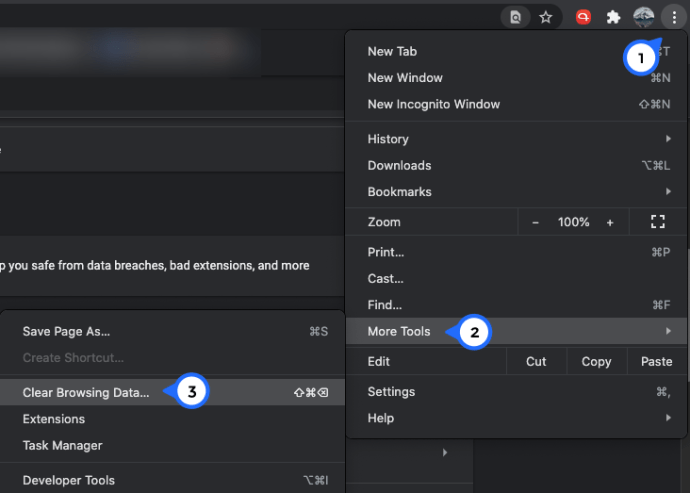
- Перейти к Передовой
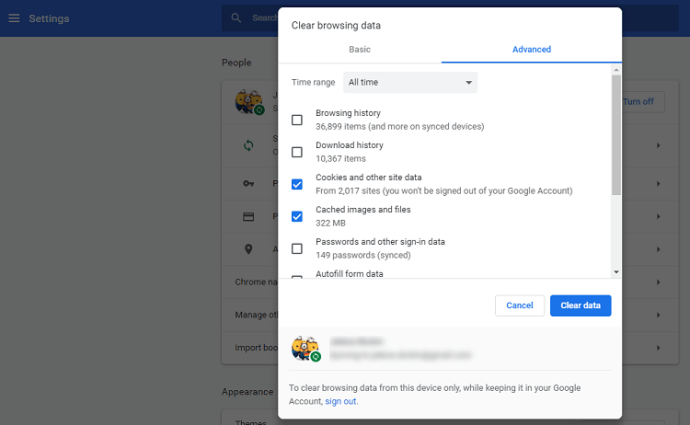
- Убедитесь, что таймфрейм установлен на Все время.
- Установите флажок рядом с Пароливместе со всеми другими данными, которые вы хотите удалить.
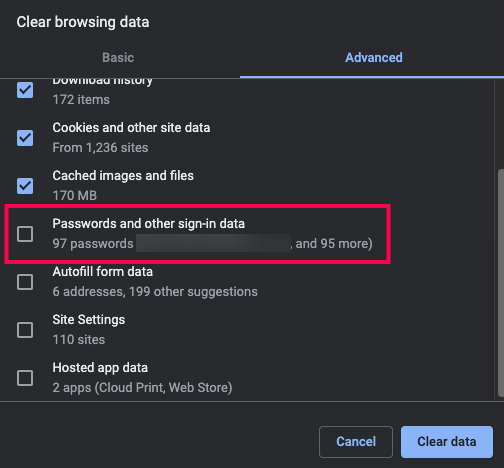
- Нажмите Очистить данные удалить все пароли и выбранные данные.

Это займет не более пары минут.
Если у вас нет доступа к Очистить данные просмотра окно с помощью горячих клавиш, вы можете сделать это вручную, набрав хром: // история в адресную строку и выберите Очистить данные просмотра, а затем выполните шаги 3–6 в приведенном выше руководстве.

Это приведет к безвозвратному удалению всех ваших паролей, поэтому вам будет предложено ввести данные для входа при попытке войти на веб-сайт, после чего Chrome снова спросит вас, хотите ли вы сохранить пароль.
Если вы хотите, чтобы Chrome забыл об этом, есть простой способ сделать это.
Удалите все пароли в своей учетной записи Google
Одно дело - удалить все сохраненные пароли из Chrome, но вы также можете удалить их все из своих учетных записей Google. Все, что вам нужно сделать, это открыть Google Chrome и убедиться, что вы вошли в систему (щелкните значок профиля в правом верхнем углу), и выполните следующие действия:
- Щелкните три вертикальные точки в правом верхнем углу. Затем нажмите «Настройки».
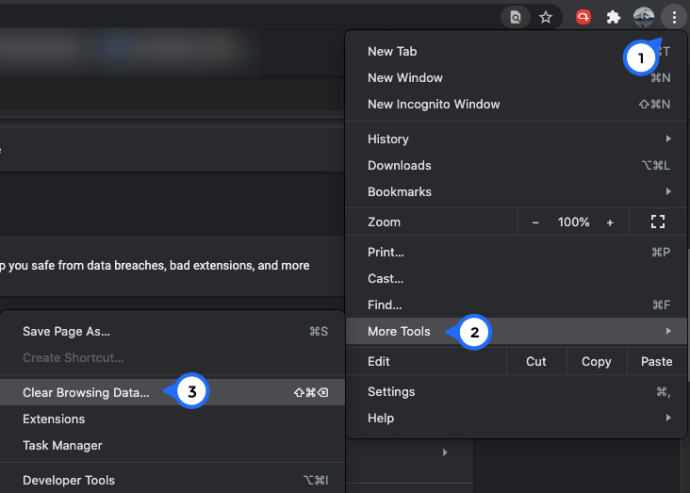
- Затем нажмите "Автозаполнение‘С правой стороны. Затем нажмите "Пароли.’
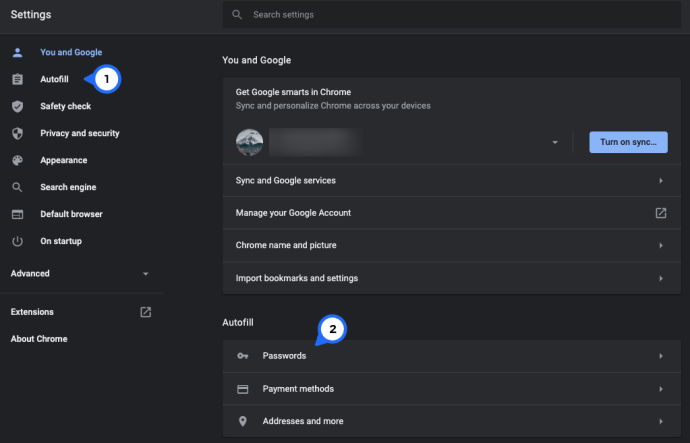
- Теперь нажмите синюю гиперссылку ‘Аккаунт Google.’
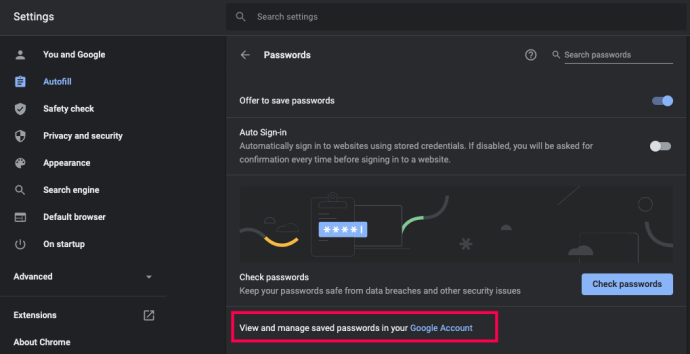
- Откроется новое окно. Вы можете экспортировать свои пароли или нажать на значок настроек в правом верхнем углу и выбрать «X» рядом с каждым паролем, который вы хотите удалить.
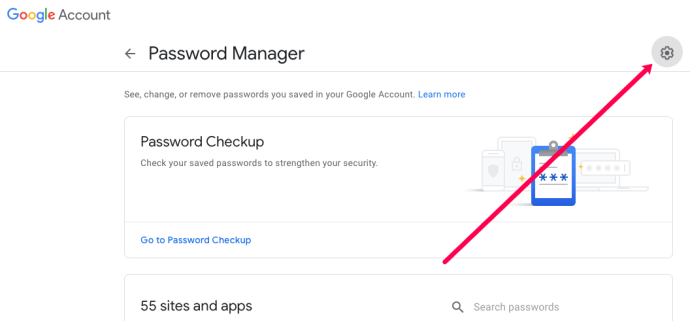
Если у вас несколько учетных записей Google, вам может потребоваться выполнить следующие действия для каждой учетной записи. Чтобы ваши пароли не сохранялись, выполните действия, описанные в следующем разделе.
Как запретить Google Chrome запрашивать сохранение паролей
Если вас раздражает всплывающее окно, которое появляется каждый раз, когда вы пытаетесь войти на новый веб-сайт, вы можете отключить эту опцию в настройках Google Chrome. Вот что вам нужно сделать:
- Откройте Google Chrome.
- Щелкните трехточечное меню в правом верхнем углу окна.
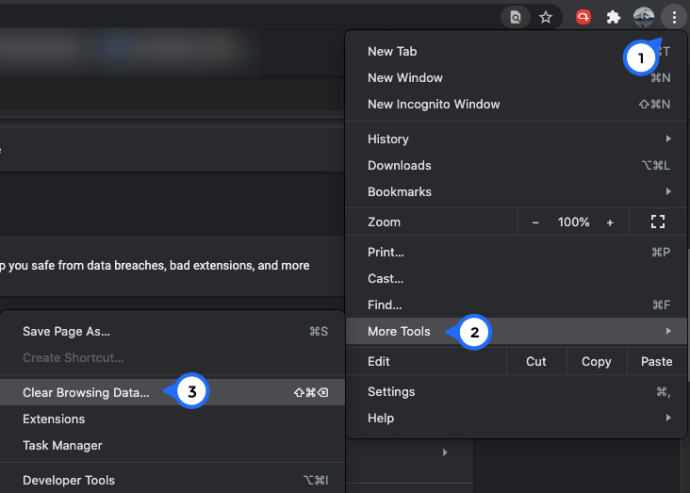
- Нажмите «Автозаполнение» в меню слева.
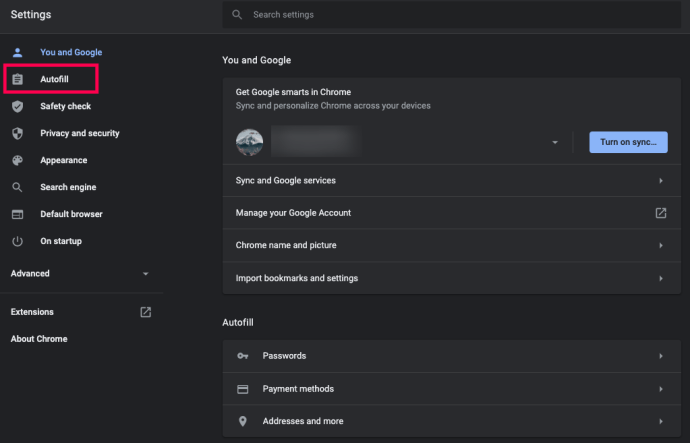
- Прокрутите немного вниз и нажмите «Пароли».
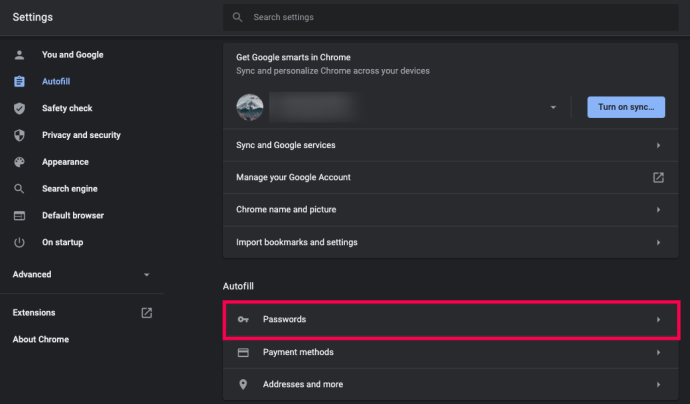
- Отключите опцию «Предлагать сохранять пароли».
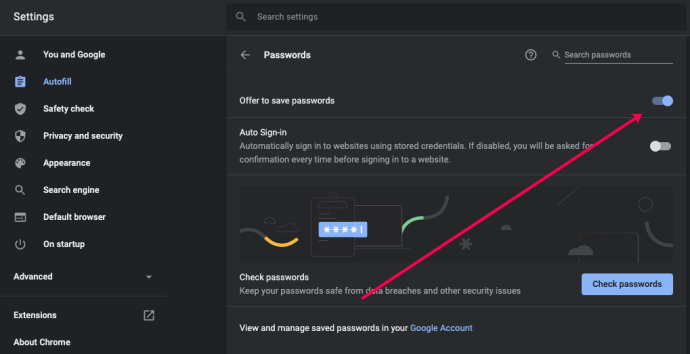
После этого Chrome больше не будет просить вас сохранять пароли. Если вы передумаете, вы всегда можете снова включить эту опцию.
Что делать с паролями?
Есть ли альтернативы тому, как Chrome запоминает ваши пароли? На самом деле есть как минимум пара вариантов.
Вы можете пойти по старой школе и записать пароли на листе бумаги. Однако это может быть не лучшая идея, так как всегда есть шанс, что кто-то ее найдет.
Вместо этого вы можете воспользоваться приложением для управления паролями. Их очень много, и они представляют собой безопасный способ запоминания ваших паролей. Они доступны для настольных и мобильных устройств, поэтому вы можете получить доступ к своим паролям в любое время.
Важно отметить, что вам следует использовать только приложение для паролей, которое имеет хорошую репутацию. И это обычно означает солидную компанию, которой вы могли бы спокойно доверить свои данные для входа.
Часто задаваемые вопросы
Как мне удалить только один сохраненный пароль?
Если вы хотите, чтобы Chrome был аккуратным и аккуратным, вы можете удалять только один пароль за раз. Конечно, если вы регулярно удаляете сохраненные пароли и когда они больше не нужны, это также может повысить вашу безопасность в Интернете.
Все, что вам нужно сделать, это выполнить описанные выше действия, чтобы перейти на страницу «Пароли» в Chrome. Нажмите на три вертикальные точки рядом с паролем, который вы хотите удалить, и нажмите «Удалить».
Имя пользователя и пароль исчезнут.
Безопасен ли диспетчер паролей Google?
Для большинства людей Google Password Manager отлично подходит для защиты вашей конфиденциальной информации. Но важно помнить, что главным приоритетом Chrome, безусловно, не является хранитель паролей.
Итак, если вы беспокоитесь о безопасности своих паролей, лучше всего использовать службу, специально предназначенную для этого, например LastPass.
Последнее слово
Как правило, единственное устройство, на котором вы хотите, чтобы Chrome сохранял пароли, - это то, которым никто, кроме вас, не пользуется. Если есть вероятность, что другие люди могут получить доступ к Chrome с вашего устройства, вы также можете выйти из Chrome вместо удаления всех паролей.
Менеджеры паролей являются золотым стандартом, когда дело доходит до безопасности ваших паролей, поэтому вы можете попробовать их. Если да, поделитесь своими рекомендациями в разделе комментариев ниже.